Photoshop CS3制作平面动画的第五讲:动画淡入淡出与移动相结合时的处理手法。
先说一下上节课的作业,我们让大家制作的三个动画都是带有淡入淡出效果的,但仔细观察就会发现其中有不同之处。
第一个动画是随着文字移动而逐渐显现,移动到一半时文字最明显,然后又随着移动逐渐消隐。使用帧过渡来制作的话,就需要先确定好3个关键帧,第1帧文字应该在最右端,不透明度为0%(或隐藏图层);第2帧文字在中央位置,透明度为100%;第3帧文字在最左端,不透明度回到0%(或隐藏图层)。大致如下图所示。
然后分别在帧12,以及帧23之间进行过渡,各增加5帧左右即可。帧延迟时间可自行设定。在这个动画中,文字的淡入淡出是随着移动同时进行的。在整个移动过程中透明度始终在变化。

第二个动画中,文字在最右端淡入的时候是静止的,完全显现后才开始移动。移动到最左端后又在静止状态下淡出。那么它的关键帧应该为4帧,大致如下左图所示。分别在这4帧之间设定过渡即可。
虽然具体的过渡帧数可随意设定,但从设计方面考虑的话,帧12和帧34的过渡应该少一些,大约3至4帧即可。而帧23之间的过渡应相对多一些,大约6至7帧左右。这是因为在同样的距离上移动时,帧数越少每帧移动的越快,帧数越多则移动得越慢。如下右图所示就是3帧、4帧、7帧的每帧移动距离。从理论上来说,帧数越多则动画细节越丰富,也越细腻。
我们这个动画主要是展示文字内容,要让观看者看得清楚。如果把淡入淡出的帧数设定得很多,而移动的帧数很少的话,就会形成一种局面,那就是文字非常细腻地淡入,然后飞快移动,接着又非常细腻地淡出。或许观看者仍然可以明白文字的内容,但这样的表现手法是不恰当的。虽然某些时候这也可以成为一种非常规的表现手法。
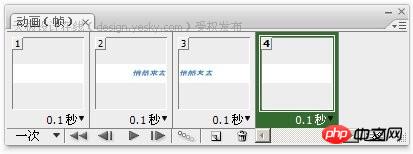
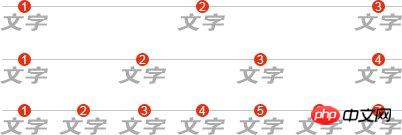
现在我们已经就同一个主题制作出两个动画,都带有淡入淡出和移动效果,但它们在表达上都有缺点。第一个动画的缺点在于不透明度的过渡太长,整个动画过程中文字只在其中1帧时是完全显现的。而之前之后都处于半透明状态。这不利于强调文字的重要性,并且可能令观看者阅读困难。
大家也许会觉得并不存在这个问题,因为第一个动画中的文字看上去很清晰。但我们是以100%的不透明度为最终显现状态的。这样按照5帧过渡来说,每一帧都有20%的递增,也就是第1帧虽为0%,但第2帧就达到了20%,因此阅读基本没什么问题。如果换一种情况,最终显现的不透明度并非100%,而是只有30%或更低时,每一帧中的不透明度递增也就变得很微小,这样尽管30%的最终不透明度足够满足阅读需要,但其淡入过程就会难以看清从而影响阅读。大家可以将最终不透明度设为30%、10%之类的再做做看。
相比之下,第二个动画就避免了这个缺点,它将淡入和淡出单独制作,在淡入完成(文字达到最终显现状态)后才开始移动,这就确保了文字在移动过程中始终保持其最终显现状态,无论是100%还是30%或其他。不过它同时存在另外一个缺点,那就是文字在起点和终点是静止的,这样破坏了移动的连贯性。
现在我们要将两者结合在一起,制作一个既有淡入淡出效果,也能较好展示文字的动画。思路是保留第一个动画中的文字全程移动,但将淡入和淡出压缩在头尾少数几帧内完成,从而保证文字在大部分移动过程中保持最终显现状态。如下左图,双向箭头表示淡入和淡出过程,上半部所示是第一个动画,可以看出淡入和淡出相加等于动画全程。下部所示是我们现在的构想,淡入加上淡出只占用全程的一半或更少。这样就能让文字以最终显现状态完成大部分的移动。
关键帧设定如下右图所示,分别在相邻的两帧时间设定过渡即可。帧1虽然看不见文字,但可以知道它正位于画面最右端,帧2中文字已经全部显现,位置也稍向左移动。这样帧12的过渡就完成了不透明度的全部变化,同时完成一小部分的移动。之后文字移动一段距离(帧23过渡)后,在接近左端处开始一边移动一边淡出(帧34过渡),与淡入相反。
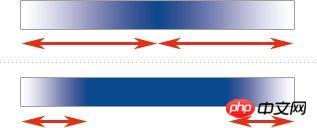
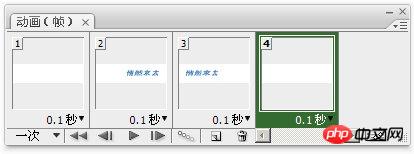
不知大家是否想到了这个动画在制作中会遇到的另外一个问题,那就是如何保证帧12的移动距离与帧23的距离对应。这里的对应不是说相等,而是指每帧移动的距离相同,假设帧12的过渡为3帧(ABC),帧23的过渡为6帧(DEFGHI),也就是1ABC2DEFGHI3共12帧。那么文字在这12帧中每帧的移动距离应当相等,才能形成较好的移动效果。但大家往往会做出前快后慢,或前慢后快的效果,就是因为对移动距离判断不足。这个问题很难解决,除非动用标尺精确计算距离,不然就只能多试验几次找出最合适的过渡帧数。
本课中要掌握的是淡入淡出在与移动相结合时的处理手法。最好的方式就在持续移动的情况下,用较短的帧数完成淡入淡出,同时应保持每帧移动距离相近。这样操作是有些繁琐,不过不用担心,很快就有办法解决的。
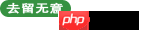
下一节我们介绍过渡帧动画的局限性。
 写真家のためのPhotoshop:画像の強化とレタッチApr 25, 2025 am 12:01 AM
写真家のためのPhotoshop:画像の強化とレタッチApr 25, 2025 am 12:01 AMPhotoshopの写真の強化とレタッチは、修理ブラシツールを使用して輝度とコントラストを調整することで実現できます。 1)明るさとコントラストを調整します:輝度とコントラストを増やして、画像 - >調整 - >明るさ/コントラストメニューを介して露出しない写真を改善します。 2)修理ブラシツールを使用します。ツールバーでHealingBrushToolを選択し、適用して画像のその他のポイントまたは傷跡を削除します。
 Photoshopへのアクセス:方法と可用性Apr 24, 2025 am 12:07 AM
Photoshopへのアクセス:方法と可用性Apr 24, 2025 am 12:07 AMPhotoshopは、恒久的なライセンスを購入したり、CreativeCloudを購読したりすることで取得できます。 1.長期使用のために恒久的なライセンスを購入し、毎月の支払いはありませんが、最新の更新は利用できません。 2. CreativeCloudを購読して、最新バージョンやその他のAdobeソフトウェアにアクセスすると、毎月または年会費を支払う必要があります。選択は、使用頻度と要件に基づいている必要があります。
 Photoshopが最善を尽くすこと:一般的なタスクとプロジェクトApr 23, 2025 am 12:06 AM
Photoshopが最善を尽くすこと:一般的なタスクとプロジェクトApr 23, 2025 am 12:06 AMPhotoshopは、画像編集、レイヤー化とマスキング、デジタルペインティング、さまざまなデザインアプリケーションに特化しています。 1)画像の編集と修復:欠陥を削除し、色と明るさを調整します。 2)レイヤーとマスク:非破壊的な編集と作成。 3)デジタル絵画とイラスト:アート作品を作成します。 4)実用的なアプリケーション:グラフィックデザイン、Webデザイン、デジタルアート作成。
 Photoshopの使用:創造的な可能性と実用的な用途Apr 22, 2025 am 12:09 AM
Photoshopの使用:創造的な可能性と実用的な用途Apr 22, 2025 am 12:09 AMPhotoshopは、実用的なアプリケーションで非常に実用的で創造的です。 1)初心者や専門家に適した基本的な編集、修理、合成機能を提供します。 2)コンテンツ認識の塗りつぶしやレイヤースタイルなどの高度な機能により、画像効果が向上します。 3)ショートカットキーの習得とレイヤー構造の最適化により、作業効率が向上します。
 Photoshop:高度なテクニックとツールApr 21, 2025 am 12:08 AM
Photoshop:高度なテクニックとツールApr 21, 2025 am 12:08 AMAdobe Photoshopの高度な機能には、高度な選択ツール、レイヤーブレンディングモード、アクションとスクリプトが含まれます。 1)クイック選択ツールやカラーレンジ選択ツールなどの高度な選択ツールは、画像領域を正確に選択できます。 2)「オーバーラップ」モードなどのレイヤーブレンドモードは、一意の視覚効果を作成できます。 3)アクションとスクリプトは、タスクの繰り返しを自動化し、作業効率を向上させることができます。
 Photoshopの主な機能:レタッチと強化Apr 20, 2025 am 12:07 AM
Photoshopの主な機能:レタッチと強化Apr 20, 2025 am 12:07 AM写真の編集と強化におけるPhotoshopの強力な機能には、次のものが含まれます。1。「修理ブラシツール」を使用してにきびを削除する、2。「液化ツール」を使用してスリムな顔、3。「周波数分離」テクノロジーを使用して画像を正確にレタッチします。これらの関数は、画像処理効果を最適化するためのアルゴリズムと画像処理テクノロジーを通じて実装されます。
 Photoshopの重要な機能:ディープダイビングApr 19, 2025 am 12:08 AM
Photoshopの重要な機能:ディープダイビングApr 19, 2025 am 12:08 AMPhotoshopの主な機能には、レイヤーとマスク、調整ツール、フィルター、エフェクトが含まれます。 1。レイヤーとマスクにより、画像パーツの独立した編集を可能にします。 2.明るさ/コントラストなどのツールの調整により、画像のトーンと明るさを変更できます。 3。フィルターとエフェクトは、視覚効果をすばやく追加できます。これらの機能を習得すると、創造的な専門家が創造的なビジョンを達成するのに役立ちます。
 Photoshop and Digital Art:絵画、イラスト、および合成Apr 18, 2025 am 12:01 AM
Photoshop and Digital Art:絵画、イラスト、および合成Apr 18, 2025 am 12:01 AMDigital ArtのPhotoshopのアプリケーションには、絵画、イラスト、画像の統合が含まれます。 1)塗装:ブラシ、鉛筆、ミキシングツールを使用して、アーティストは現実的な効果を生み出すことができます。 2)イラスト:ベクトルと形状のツールを使用すると、アーティストは複雑なグラフィックを正確に描き、効果を追加できます。 3)合成:マスクとレイヤーブレンディングモードを使用して、アーティストはさまざまな画像要素をシームレスにブレンドできます。


ホットAIツール

Undresser.AI Undress
リアルなヌード写真を作成する AI 搭載アプリ

AI Clothes Remover
写真から衣服を削除するオンライン AI ツール。

Undress AI Tool
脱衣画像を無料で

Clothoff.io
AI衣類リムーバー

Video Face Swap
完全無料の AI 顔交換ツールを使用して、あらゆるビデオの顔を簡単に交換できます。

人気の記事

ホットツール

WebStorm Mac版
便利なJavaScript開発ツール

DVWA
Damn Vulnerable Web App (DVWA) は、非常に脆弱な PHP/MySQL Web アプリケーションです。その主な目的は、セキュリティ専門家が法的環境でスキルとツールをテストするのに役立ち、Web 開発者が Web アプリケーションを保護するプロセスをより深く理解できるようにし、教師/生徒が教室環境で Web アプリケーションを教え/学習できるようにすることです。安全。 DVWA の目標は、シンプルでわかりやすいインターフェイスを通じて、さまざまな難易度で最も一般的な Web 脆弱性のいくつかを実践することです。このソフトウェアは、

SublimeText3 英語版
推奨: Win バージョン、コードプロンプトをサポート!

EditPlus 中国語クラック版
サイズが小さく、構文の強調表示、コード プロンプト機能はサポートされていません

メモ帳++7.3.1
使いやすく無料のコードエディター

ホットトピック
 7697
7697 15
15 1640
1640 14
14 1393
1393 52
52 1287
1287 25
25 1229
1229 29
29


